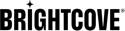管理內嵌設定檔
請注意,Brightcove 帳戶可能也可能未啟用 上下文感知編碼。
當您上傳或重新轉碼視訊時,內嵌描述檔可作為轉碼的規格。您可以使用「內嵌設定檔 API」來管理這些設定檔。
另請參閱 API 參考資料。
術語詞彙
- 設定檔 JSON
-
下面的「配置文件 JSON」一詞意味著配置文件對象的 JSON 表示。它們包含頂層設定檔欄位和一組節目物件做為清單。
- 設定檔 ID
-
A
profile id可以是設定檔中的id或name頂層欄位。在這個例子中(配置文件的片段):{ "id": "f1b16093e2dc4f81810f1488", "version": 1, "name": "multi-platform-extended-static", "description": "Deliver high quality content for a wide range content types and screen sizes including mobile, desktop and large screens.", ...“ multi-platform-extended-static”或“ f1b16093e2dc4f81810f1488”都是有效的配置文件ID。當您第一次創建配置文件時,您將提供名稱但沒有 ID 的配置文件,並且響應將包含創建的配置文件,包括其 ID。然後,您可以在任何後續的 API 調用中使用。
- 參考識別碼
-
reference_id唯一識別設定檔中的轉譯。參考 ID 用於 DRM 封裝,並可用於未來其他用途。除了在配置文件中是唯一的,引用 ID 可以是任何字符串-它不應該包含空格。我們建議您使用一些方案,以便輕鬆識別節目的格式,例如:mp4_1mp4_2、、hls1hls2、等等。 - 設定檔版本
-
A
version是帳號設定檔的修訂編號。它由一個長整數值表示。注意:它不是在 JSON 表示中引用。 - 作用中設定檔
-
配置文件是
active否可用於上傳。例如,如果您更新設定檔,您會得到一個新的設定檔,其中包含已遞增的版本號碼處於作用中狀態,而舊版本會變成非作用中狀態。 - 標準設定檔
-
設定檔
standard是指 Brightcove 提供給 Brightcove 使用時 (即它不是單一帳戶專用的自訂設定檔)。 - 預設設定檔
-
配置文件是
default如果沒有明確選擇配置文件時使用它。如果您沒有帳戶配置,或者沒有在您的配置中設置默認配置文件,則將根據您的帳戶類型使用其中一個 Brightcovestandard配置文件。
基本網址
服務網址為:
https://ingestion.api.brightcove.com/v1/
授權
該 API 的授權是通過布萊特灣的 OAuth2 實現。您需要用戶端憑證 (用戶端識別碼和用戶端密碼),這些憑證對您的帳戶具有下列作業的權限:
video-cloud/ingest-profiles/profile/readvideo-cloud/ingest-profiles/profile/writevideo-cloud/ingest-profiles/account/readvideo-cloud/ingest-profiles/account/write
要獲得client_id和client_secret,您需要轉到 OAuth UI 並註冊一個應用程序:
您也可以通過 CURL 或郵遞員獲取憑據-請參閱:
您將使用您的客戶端憑據來獲取訪問令牌,這將允許您對 API 進行調用。訪問令牌傳遞在授權標頭中:
Authorization: Bearer {your_access_token}
見Oauth 部分了解更多信息。
最大轉譯
請參閱內嵌設定檔最佳作法。
帳戶操作
在帳戶層級,您可以取得帳戶的所有設定檔並建立新的設定檔。
端點
/accounts/{account_id}/profiles
取得所有設定檔
要獲取帳戶的所有配置文件(包括標準配置文件),請向上面顯示的端點提交 GET 請求。
建立設定檔
若要建立新的設定檔,您可以將 POST 請求提交到上面顯示的端點,包括設定檔的 JSON 資料做為請求主體。見API參考有關詳細信息和示例請求正文,以及配置文件字段參考對於允許的字段。
創建實時資料
若要為 Live 建立自訂擷取設定檔,您只需指定 HLS 轉譯,並將live_stream設定為true:
{
"media_type": "video",
"format": "ts",
"segment_seconds": 6,
"label": "hls1080p",
"live_stream": true,
"video_codec": "h264",
"video_bitrate": 4000,
"keyframe_interval": 60,
"width": 1920,
"height": 1080,
"h264_profile": "high"
}
請注意,您應該只使用即時描述檔的舊版擷取rendition設定,而不是動態傳送描述檔的dynamic_origin設定。
單一輪廓操作
對於個別設定檔,您可以依名稱或 ID 取得設定檔、取代設定檔,以及刪除設定檔。
端點
/accounts/{account_id}/profiles/{profile_id}
- 名稱(例如多平台標準靜態)
- 產生的識別碼 (例如:
通過 ID 獲取配置文件
要檢索單個配置文件,請對上面所示的端點發出 GET 請求。
更新設定檔
要更新配置文件,請向上面的端點發出 PUT 請求,包括請求正文中配置文件的完整 JSON 數據。
刪除設定檔
若要刪除設定檔,請對上述端點發出 DELETE 要求。
這個動作是不可逆轉的
預設設定檔操作
您可以使用端點取得、設定或更新帳戶的預設隨選視訊和即時視訊設定檔:
/accounts/{account_id}/configuration
取得預設設定檔
透過向上述端點提出 GET 要求,擷取帳戶的預設設定檔。
如果未設定預設設定檔,系統會傳回系統預設設定檔。
設定預設設定檔
要設置默認配置文件,請對上面顯示的端點發出 POST 請求,包括請求正文中的 JSON:
{
"account_id": {account_id},
"default_profile_id": {default_profile_id}
}
對於default_profile_id,您可以使用以下任一項:
- 名稱(例如多平台標準靜態)
- 產生的識別碼 (例如:
更新預設設定檔
要更新默認配置文件,請對上面顯示的端點發出 PUT 請求,包括請求正文中的此 JSON:
{
"id": {configuration_id},
"account_id": {account_id},
"default_profile_id": {default_profile_id}
}
configuration_id從 GET 或 POST 請求的響應中獲取。
設定預設即時描述檔
設定預設即時描述檔與設定預設隨選視訊設定檔完全相同,但要求主體中的這項變更除外:
{
"id": {configuration_id},
"account_id": {account_id},
"default_live_profile_id": {default_live_profile_id}
}
設置默認的社交剪輯配置文件
設置默認的社交剪輯配置文件與設置默認的視頻點播配置文件完全相同,只是請求正文中有以下更改:
{
"id": {configuration_id},
"account_id": {account_id},
"default_social_clipping_profile_id": {default_social_clipping_profile_id}
}
注意事項:
- 如果您指定不存在的設定檔,請求將會失敗
範例設定檔
標準描述檔文件會顯示所有 Video Cloud 帳戶目前存在的所有預設描述檔。
浮水印
如果您想在視頻中添加水印(或徽標圖像),請聯繫 Brightcove 支持。